Galaxy S22: تمكين / تعطيل التدوير التلقائي للشاشة

مع هاتف Galaxy S22، يمكنك بسهولة تمكين أو تعطيل التدوير التلقائي للشاشة لتحسين تجربة الاستخدام.

الإنتقال السريع:
بينما ¼ من العالم تحت الإغلاق والعمل من المنزل ، أصبح البقاء على اتصال مع أصدقائك وعائلتك أولوية . بدأ الأشخاص في استخدام برامج مؤتمرات فيديو مختلفة لنفسه. إحدى هذه الأدوات هي Zoom Meetings ، والتي تحظى بشعبية كبيرة في اجتماعات الفريق. أثناء إجراء مكالمة فيديو ، أثناء مناقشة الفريق ، إذا كنت ترغب في تسجيل اجتماعات Zoom لضمان عدم تخطي أي شيء مهم ، فسنساعدك!
في هذا المنشور ، سنناقش كيفية تسجيل اجتماع على Zoom على أنظمة التشغيل Windows و Mac و iOS و Android.
هل ترغب في تسجيل اجتماع Zoom الخاص بك على Windows / Mac؟ إذا كنت قد بدأت اجتماعًا أو سمح لك المضيف بتسجيل اجتماع Zoom ، فيمكنك تسجيل الاجتماع باستخدام الخطوات التالية:
ملاحظة: في الجانب الأيسر ، سترى علامة تسجيل تشير إلى أنه يتم الآن تسجيل المحادثة.
ملاحظة: يمكنك إيقاف التسجيل مؤقتًا / إيقافه من أعلى وأسفل الشاشة.

أيضًا ، عند تسجيل الشاشة ، سيتعرف المشاركون بجانب اسمك ، وسيظهر خيار التسجيل.
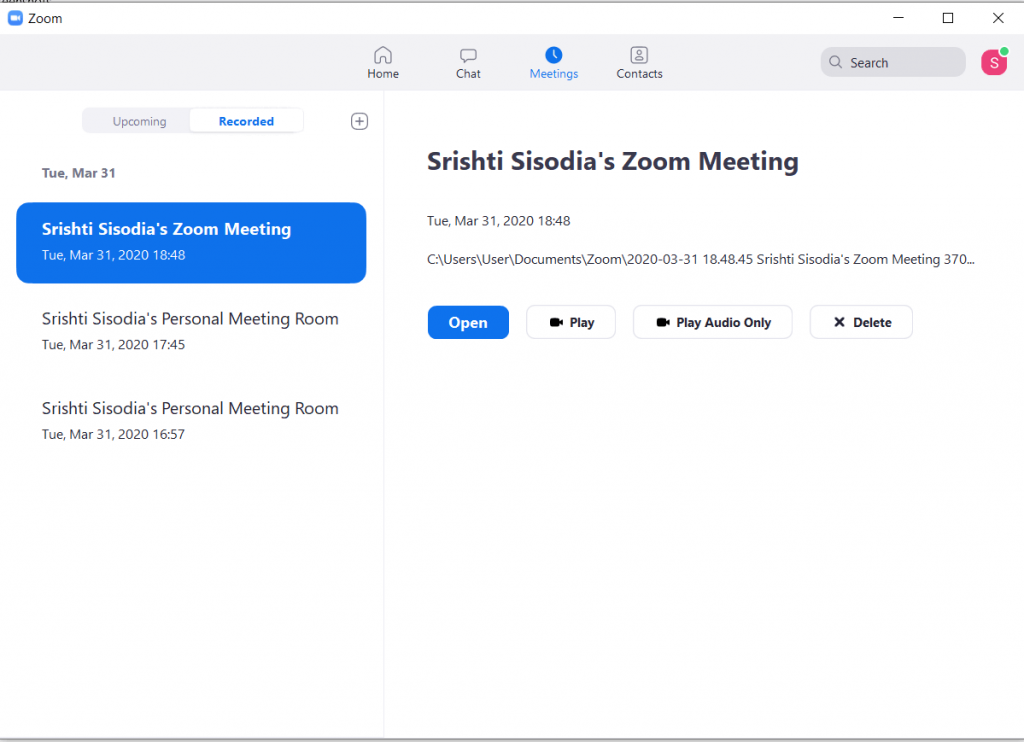
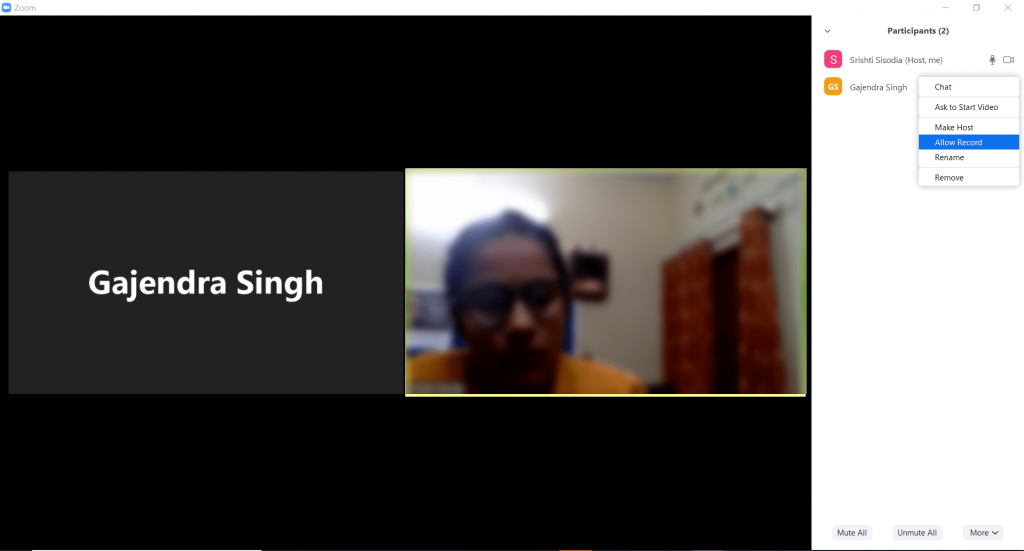
يمكنك أيضًا التحقق من مسار الملف المحفوظ من الجانب الأيمن من الجزء.
للحصول على إذن لتسجيل الفيديو ، انقر فوق تسجيل وسيحصل المضيف على خيار ، السماح بالتسجيل ضمن خيار إدارة المشاركين. بمجرد أن يسمح لك المضيف ، يمكنك تسجيل اجتماع Zoom باستخدام خيار Zoom الذي يحمل في ثناياه عوامل.
كيفية تسجيل اجتماع Zoom على Windows دون إخبار أي شخص؟
ومع ذلك ، إذا كنت تريد تسجيل اجتماع Zoom كحضور ولا تريد أن يعرف أي شخص آخر عنه ، فيجب أن يكون لديك أداة مسجل الشاشة. على Windows ، لديك تطبيق تسجيل شاشة يحمل في ثناياه عوامل ، Game Bar ، والذي يمكن أن يساعدك في تسجيل اجتماع Zoom. اتبع هذه الخطوات لفعل الشيء نفسه:
الخطوة 1: عندما يبدأ اجتماعك ، قم بتشغيل Game Bar ، بالضغط على Windows + G معًا.
الخطوة 2: اضغط على زر التسجيل لبدء التسجيل.

الخطوة 3: بمجرد انتهاء الاجتماع ، يمكنك النقر فوق الزر "إيقاف" لإيقاف التسجيل.
سيحفظ الملف في الموقع الافتراضي ؛ يمكنك النقر فوق مطالبة التسجيل المحفوظة للحصول على التسجيل.
للحصول على تسجيل صوتي من كلا الطرفين ، تأكد من تمكين الميكروفون. يمكنك إما تمكينه من واجهة Game Bar الرئيسية أو من المربع الصغير مع أيقونة Stop and Microphone.
كيفية تسجيل اجتماع Zoom على Mac دون إخبار أحد؟
لتسجيل اجتماع Zoom بدون أي شخص على Mac ، تحتاج إلى تشغيل Quick Time Player واتباع الخطوات التالية:
الخطوة 1: بمجرد بدء الاجتماع ، قم بتشغيل Quick Time Player.
الخطوة 2: من ملف ، اختر تسجيل فيلم جديد / تسجيل صوتي جديد . سيبدأ التسجيل.
ملاحظة: للحصول على خيار تسجيل الفيلم / الصوت ، يجب تصغير نافذة Zoom Meeting لتسجيل المكالمة. لذلك ، بهذه الطريقة ، يمكنك تسجيل اجتماعات Zoom ، ولكن بدون فيديو.
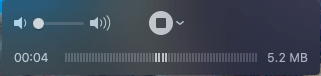
الخطوة 3: بمجرد انتهاء الاجتماع ، يمكنك النقر فوق الزر "إيقاف" لإيقاف التسجيل.
سيتم حفظ الملف في مجلد المستندات على جهاز الكمبيوتر الخاص بك.
لتسجيل اجتماعات Zoom على iPhone و Android ، يجب أن يكون لديك أداة مسجل الشاشة. تأتي معظم هواتف Android مزودة بمسجل يحمل في ثناياه عوامل ، ولكن في حالة عدم وجوده في هاتف Android ، فقم بتثبيت أي تطبيق Call Recorder للقيام بالمطلوب. في حالتنا ، قمنا بتثبيت مسجل الشاشة AZ.
الآن ، لتسجيل الشاشة أثناء اجتماع Zoom على Android ، اتبع الخطوات التالية:
منذ iOS 11 ، تأتي أجهزة iPhone مزودة بمسجل شاشة مدمج ؛ يمكنك الاتصال به من مركز التحكم ، بشرط أن تكون قد أضفته هناك. عدا ذلك ، يمكنك التمرير لأسفل واكتب Screen Recorder في مربع البحث للحصول عليه. ومع ذلك ، فمن الملائم الحصول عليه من مركز التحكم. انتقل إلى الإعدادات> مركز التحكم> تخصيص عناصر التحكم. ابحث عن تسجيل الشاشة ؛ انقر فوق رمز + بجانب إضافته إلى مركز التحكم.

الآن ، لتسجيل الشاشة أثناء اجتماع Zoom على iPhone ، يمكنك اتباع الخطوات التالية:
سيتم حفظ التسجيل في الصور .
على Android و iPhone ، يمكنك فقط تسجيل الفيديو. إذا كنت ترغب في التقاط رسم تخطيطي أو مخطط انسيابي أو شيء مكتوب على السبورة البيضاء أثناء الاجتماع ، فهذا مفيد. على نظام Mac ، يمكنك تسجيل صوت الاجتماع على Zoom ، دون علم أي شخص.
للوصول إلى جميع الوظائف في Zoom Meetings والقدرة على تسجيل اجتماعاتك ، يجب أن يكون لديك إصدار متميز من Zoom.
إذن ، هذه طرق لتسجيل اجتماعات Zoom على أنظمة Windows و Mac و Android و iPhone. جرب هذه الخطوات ولا تفوت أي أشياء مهمة أثناء وجودك في الاجتماع.
هل وجدت المقالة مفيدة؟ إذا كانت الإجابة بنعم ، فيرجى مشاركة أفكارك في قسم التعليقات أدناه.
مع هاتف Galaxy S22، يمكنك بسهولة تمكين أو تعطيل التدوير التلقائي للشاشة لتحسين تجربة الاستخدام.
إذا كنت ترغب في معرفة ما الذي حذفته سابقًا أو الإجابة عن كيفية مشاهدة التغريدات المحذوفة على Twitter، فهذا الدليل مناسب لك. اقرأ المدونة لتجد إجابتك.
هل سئمت من جميع القنوات التي اشتركت فيها؟ تعرف على كيفية إلغاء الاشتراك في جميع قنوات اليوتيوب مرة واحدة بسهولة وفاعلية.
هل تواجه مشاكل في استقبال أو إرسال الرسائل النصية على هاتف Samsung Galaxy؟ إليك 5 طرق فعالة لإعادة ضبط إعدادات الرسائل على Samsung.
إذا بدأ جهاز Android الخاص بك في الشحن الاحتياطي تلقائيًا، اتبع هذه الخطوات الفعالة لتعطيل هذه الميزة وإصلاح المشكلة بسهولة.
تعرف على كيفية تغيير اللغة ونغمة الصوت في تطبيق Bixby Voice بسهولة، واكتشف خطوات بسيطة لتحسين تجربتك مع مساعد Samsung الصوتي الذكي.
تعلم كيفية دفق Zoom Meeting Live على Facebook Live و YouTube بشكل سهل وفعال. خطوات تفصيلية ومتطلبات أساسية لتتمكن من بث اجتماعاتك مباشرة.
هل تواجه مشكلة في إرفاق الملفات في Gmail؟ نوضح لك 8 حلول فعّالة لمساعدتك في حل هذه المشكلة وإرسال ملفاتك بسلاسة.
هل تريد العثور على شخص محدد على Telegram؟ فيما يلي 6 طرق سهلة يمكنك استخدامها للبحث عن الأشخاص على Telegram بسهولة ويسر.
استمتع بمشاهدة مقاطع فيديو YouTube بدون إعلانات مع هذه الطرق الفعالة.







